Endring av denne kontrollen fører til at siden lastes på nytt
Brukerveiledning for Mac
- Velkommen
- Nytt i macOS Sequoia
-
- Endre Systeminnstillinger
- Velg skrivebordsbilde
- Legg til og tilpass widgeter
- Bruk en skjermsparer
- Legg til en bruker eller en gruppe
- Legg til e-post-kontoer og andre kontoer
- Automatiser oppgaver med Snarveier
- Lag en Memoji
- Endre påloggingsbildet ditt
- Endre systemspråket
- Øk størrelsen på det som vises på skjermen
-
- Introduksjon til Apple Intelligence
- Finn de riktige ordene med Skriveverktøy
- Lag originale bilder med Image Playground
- Lag din egen emoji med Genmoji
- Bruk Apple Intelligence med Siri
- Oppsummer varslinger og reduser forstyrrelser
- Bruk ChatGPT med Apple Intelligence
- Apple Intelligence og personvern
- Blokker tilgang til Apple Intelligence-funksjoner
-
- Konfigurer et fokus for å konsentrere deg
- Blokker popupvinduer i Safari
- Bruk Diktering
- Utfør hurtighandlinger med aktive hjørner
- Send e-post
- Send tekstmeldinger
- Ring på FaceTime
- Rediger bilder og videoer
- Bruk Direkteteksting til å interagere med tekst i et bilde
- Start et hurtignotat
- Få veibeskrivelser
-
- Introduksjon til Kontinuitet
- Bruk AirDrop til å sende objekter til enheter i nærheten
- Send oppgaver mellom enheter
- Kontroller iPhonen din fra Macen
- Kopier og lim inn på tvers av enheter
- Strøm video og lyd med AirPlay
- Telefonsamtaler og tekstmeldinger på Mac
- Bruk iPhone-internettforbindelsen på Macen
- Del Wi-Fi-passordet med en annen enhet
- Bruk iPhone som et webkamera
- Sett inn tegninger, bilder og skanninger fra iPhone eller iPad
- Lås opp Macen med Apple Watch
- Bruk iPad som ekstraskjerm
- Styr Macen og iPaden med ett tastatur og én mus
- Synkroniser musikk, bøker og annet mellom enheter
-
- Konfigurer Familiedeling
- Få anbefalinger for Familiedeling
- legge til familiemedlemmer i en Familiedeling-gruppe
- fjerne familiemedlemmer fra en Familiedeling-gruppe
- Administrer innstillinger for deling og foreldrekontroll
- Del et bildebibliotek
- Samarbeid om prosjekter
- Finn innhold som er delt med deg
- Finn familie og venner
-
- Kontroller hva du deler
- Konfigurer Macen til å være sikker
- Tillat at apper kan se posisjonen til Macen
- Bruk Privat nettlesing
- Beskytt dataene dine
- Forstå passord
- Endre svake eller lekkede passord
- Beskytt Apple-kontoen din
- Bruk Personvernbeskyttelse for Mail
- Bruk Logg på med Apple for apper og nettsteder
- Finn en mistet enhet
- Ressurser for Macen
- Ressurser for Apple-enhetene dine
- Copyright

Skriv ut dobbeltsidige sider på Macen
Du kan skrive et dokument med dobbeltsidige sider hvis skriveren kan skrive ut på begge sider av et ark.
Merk: Det er mulig at følgende alternativer ikke er tilgjengelige for skriveren eller appen din. Hvis disse instruksjonene avviker fra det du ser på skjermen, leser du dokumentasjonen som fulgte med appen eller skriveren du bruker.
Velg Arkiv > Skriv ut mens et dokument er åpent på Macen.
Velg Av eller På fra Dobbeltsidig-lokalmenyen.
Du kan også velge På (kortside) for å angi at dokumentet skal skrives ut klargjort for binding øverst på siden.
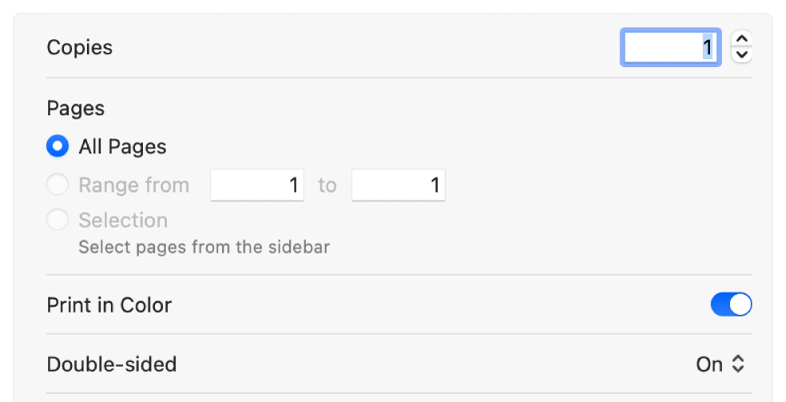
Klikk på Skriv ut.
Takk for tilbakemeldingen din.